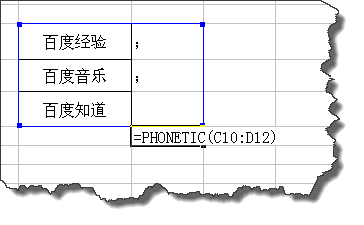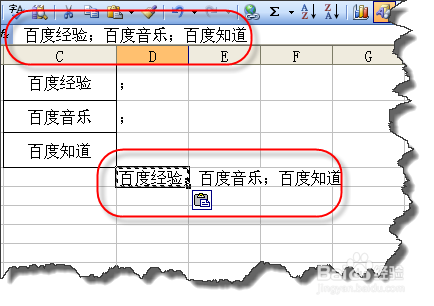excel如何将文本合并到单元格并分号隔开
1、如图,我们要将下面的文本内容合并,并以分号相分隔。记住了这一次我们讲解的是文本内容,与上一次的数值内容不一样哦。
2、在单元格后面输入分号,记住了最后一个单元格不要输入分号。
3、在要合并的单元格中输入=PHONETIC(C10:D12),公式中的引用大家根据自己的情况输入哦。
4、回车以后,我们会发现我们实现了将文本合并到单元格并分号隔开的目的。但这还是公式结果。如何转换成文本呢
5、选择公式结果,ctrl+c,右击在弹出的菜单中选择”选择性粘贴“
6、在”选择性粘贴“窗口中选择”数值"命令。
7、这个时候我们会发现单元格中的公式已经去掉,只保留公式结果了。
声明:本网站引用、摘录或转载内容仅供网站访问者交流或参考,不代表本站立场,如存在版权或非法内容,请联系站长删除,联系邮箱:site.kefu@qq.com。
阅读量:32
阅读量:81
阅读量:86
阅读量:71
阅读量:26